
Подключение проектора к ноутбуку осуществляется путем простых манипуляций, но, к сожалению, на этом пути нередко встречаются сложности. Когда устройства отказываются сопрягаться автоматически, это означает, что сбиты штатные настройки системы, либо эти устройства просто «не понимают» друг друга. Как подключить проектор к ноутбуку в этом случае? Соединение настраивают ручным способом: для этого в операционной системе предусмотрены определенные наборы клавиш. За неимением таковых, настройка параметров осуществляется посредством принудительного изменения конфигураций.
Проводное подсоединение
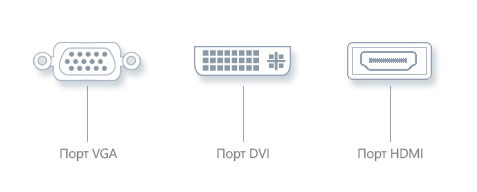
Мультимедийный проектор, независимо от модели, подключается к компьютеру или ноутбуку через VGA илиHDMI кабель. Для контента высокого качества HDMI будет предпочтительней. Алгоритм подсоединения элементарный:
- перед тем, как включить проектор, отключите оба устройства от сети;
- вставьте штекер в соответствующий разъем;
- включите проектор, затем компьютер.
В тех случаях, когда нужного разъема нет, можно использовать специальный адаптер. Подобное может произойти, когда у видеокарты есть только DVI-разъем, а у проектора VGA или HDMI. Использование переходника в незначительной степени снижает качество контента. Проектор включается первым, иначе компьютер его не видит.
Обзор проектора Benq MX528 | распаковка + подключение + советы |

Беспроводное подключение
Синхронизировать устройства можно и через протокол Wi-Fi, сегодня такой метод набирает популярность. Для активации нужно установить драйвера, но в случае с Windows 7, обычно, достаточно штатных.
При утере диска, приложение можно скачать в Интернете с сайта торговой марки проектора.
Перед тем, как подключить проектор к ноутбуку, нужно установить антенны Wi-Fi в USB-разъемы проектора и ПК, внешне они напоминают маленькую флешку. Световой индикатор зеленого цвета информирует, что соединение прошло успешно.

Стоит отметить, что далеко не все проекторы, которые поддерживают Wi-Fi, будут проецировать видео. Некоторые модели могут быть подключены только для управления оборудованием, этот нюанс нужно уточнять еще при покупке. Проводное соединение надежнее и практичнее: HDMI штекер, например, предназначен для передачи видео отличного качества без помех.
Выводим контент в нужном режиме
Теоретически, после подключения кабеля в соответствующий разъем, картинка должна отобразиться автоматически. В некоторых случаях, когда настройки некорректны, пользователь должен сам внести необходимые изменения для вывода контента. Известно, что каждая версия операционной системы имеет свои особенности, потому здесь нет единого порядка действий.
-
Горячие клавиши. Чтобы спроецировать меню с ноутбука на внешний экран проектора, необходимо скомбинировать одним нажатием клавиши Fn и одну из ряда F1-F12 (кнопка с изображением ноутбука и внешнего экрана). Этот способ не работает, если функциональные кнопки не активны.

Кнопка переключения между экраном ноутбука и проектором
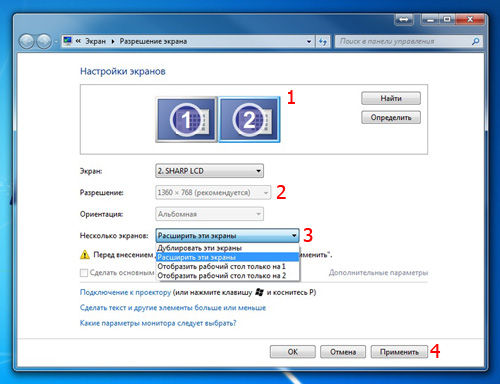
Затем, пользователь получает доступ к четырем режимам отображения картинки подключенного проектора.
- Дублирование (повторение) – когда видео с компьютера или ноутбука дублируется на внешний экран.
- Только компьютер – контент воспроизводится на дисплее ноутбука, а внешний экран в это время не задействован.
- Расширение – рабочий стол делится на две части, левая его сторона отображается на мониторе ПК, а правая через проектор.
- Только проектор – информация будет спроецирована только на большом экране.
Полезные фишки для Power Point
Офисная программа Power Point «заточена» для проведения презентаций, ее часто используют, потому что она простая и удобная. Здесь есть свои особенности работы, например, на большой экран можно выводить слайды, а на дисплей ПК – текст доклада или лекции.
Настройки не занимают много времени: после синхронизации проектора с ПК заходим в программу и на верхней панели ищем «Показ слайдов» — «Показать презентацию». Ставим галочку напротив «Проекционное оборудование». Здесь можно найти «Режим докладчика», если его активировать, на экран будут выведены разные вспомогательные инструменты для проведения лекций – дополнительные кнопки или заметки.
Ручная отладка изображения
Иногда картинки или буквы смазываются или «плывут» — это происходит, когда на ПК заданы неправильные параметры разрешения монитора. Чтобы максимально повысить качество, устанавливайте на компьютере разрешение, соответствующее характеристикам проектора. При этом настройки проектора не изменяют.
Как изменить установки на компе/ноутбуке (для платформы Windows 7/Vista):
- чтобы зайти в настройки компьютера, нужно открыть меню правой клавишей мышки (кликаем по рабочему столу);
- выбрать пункт «Разрешение экрана» и установить правильное значение (как у проектора);
- сохранить настройки, нажав кнопку «Ок».
Параметры Windows 10 немного другие, здесь пункт «Разрешение» находится в разделе параметров экрана. Нажмите «Пуск» и найдите вкладку «Система», в правой части окна пролистайте страницу до конца и откройте «Дополнительные параметры экрана». Далее все просто: выбирайте нужное значение и сохраните установки.
На этом задача, как подключить проектор к компьютеру, выполнена. После соединения, пользователю остается выбрать удобный режим вывода для проведения презентации или домашнего просмотра видео.
Источник: tehnika.expert
Решение проблемы, когда компьютер или ноутбук не видит проектор
На работе многим приходится сталкиваться с необходимостью донесения информации до массовой аудитории. Учителя, менеджеры, маркетологи, учёные в век современных технологий проводят свои доклады, используя мультимедиа материалы на большом экране с помощью проектора. И очень неприятной оказывается ситуация, когда лекция вот-вот начнётся, а оборудование не подключается. Обычно причины и решения проблемы очень просты, достаточно знать, что делать, если компьютер или ноутбук не видит проектор.

Есть два принципиальных момента:
- Ситуация произошла впервые, при подключении нового проектора.
- Проблема возникла внезапно, раньше всё работало.
В первом случае причина, скорее всего, в неправильном подключении оборудования. Во втором случае ситуация возникла из-за каких-то изменений в программной среде компьютера или при неполадках самого проектора.
Исправление проблемы соединения проектора с компьютером
Если вы подключили новый проектор, и видите надпись «нет сигнала», это значит, что-то сделали не так. Обратите внимание на следующие моменты:

- Порядок подключения. Сначала нужно подсоединить устройство, а затем уже включать сам компьютер или ноутбук. Само подключение обычно производится через разъем VGA либо HDMI кабель, дающий более чёткое изображение. Есть проекторы, работающие через WI-FI и беспроводные со специальными датчиками для устройства и компьютера. Во всех этих случаях ознакомьтесь с инструкцией к оборудованию и убедитесь, что вы делаете всё правильно и в нужном порядке.
Если от проектора нет сигнала, и ваш компьютер его не видит, перезагрузите систему, возможно, ей просто не удалось распознать новое устройство.
- Правильность настроек. Если вы подключаетесь к системному блоку, и экран — это единственный монитор, то может быть проблема в установленном разрешении экрана. Необходимо заранее установить значения, поддерживаемые вашей моделью проектора. Узнать их можно из инструкции либо на коробке.
Если ноутбук не видит проектор, и от него нет сигнала, выполните следующие действия:
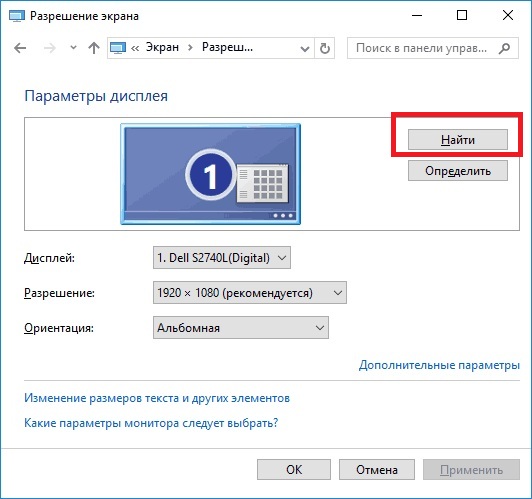
- Зайдите в Панель управления в раздел настроек экрана. Либо щёлкните на рабочем столе правой кнопкой и выберите «Разрешение экрана».
- Задайте нужные параметры. Здесь же есть пункт «Найти», чтобы система выполнила поиск второго монитора, в вашем случае, экрана.
- В разделе «Экран» панели управления можно выбрать пункт «Подключиться к проектору», далее вам будут предложены четыре варианта отображения.
Проверьте, правильно ли настроен режим отображения:
- Только компьютер — данные отображаются только на мониторе компьютера или ноутбука.
- Дублировать — картинка одинакова на обоих экранах.
- Расширить — часть рабочей области будет видна только вам, а часть — и вам, и аудитории.
- Только проектор — картинка отображается только для зрителей.
Убедитесь, что у вас не выбран первый режим. Исправьте, и всё заработает.
Неполадки в системе
Иногда бывает так, что ноутбук перестаёт видеть проектор внезапно, хотя раньше проблем не было. Если это произошло после переустановки операционной системы, вероятно, возникла проблема с каким-то драйвером. Зайдите в «Диспетчер устройств» и поищите в списке ваш проектор. Проблемное оборудование выделяется жёлтым восклицательным знаком.
Если система не переустанавливалась, запустите проверку антивирусом. Возможно, драйверы слетели из-за вредоносного программного обеспечения. После лечения выполните загрузку необходимых драйверов с официального сайта разработчика.
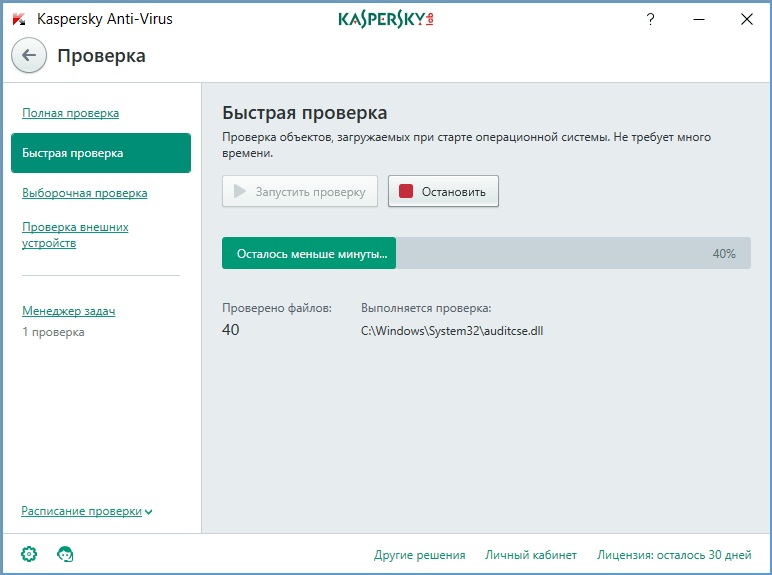
Скачанные драйверы обычно устанавливаются автоматически, но можно выполнить это вручную через «Диспетчер устройств». Щёлкните правой кнопкой мыши на неопознанном оборудовании и выберите «Обновить драйвер», выбрав способ «Вручную» и указав место расположения скачанных файлов установки. Иногда приходится удалить старый драйвер, чтобы успешно установить новый.
Но всё-таки чаще всего причина того, что компьютер не видит проектор, лежит на поверхности и вызвана простой невнимательностью при подключении. Современное оборудование создаётся с максимально простым управлением и способом подключения. Внимательно прочитайте рассмотренные выше советы, в них чаще всего находится решение проблемы.
Если ничего не помогает
Не забывайте, что современный цифровой проектор – достаточно сложное электронное устройство, которое тоже может ломаться. Если вы перепробовали все вышеуказанные шаги – проверили правильность подключения, установили драйвера, а проектор всё равно не распознаётся и не работает, полезно проверить и его.
Для этого достаточно подключить проектор к другому компьютеру, естественно, с установкой драйверов, и если он по-прежнему не работает, то вполне вероятно, что проблема в самом проекторе – может «слететь» прошивка, перегореть какой-нибудь элемент схемы, и многое другое. Флешку, которая не распознаётся, мы просто выбрасываем, а данное устройство придётся сдать в ремонт.
Источник: nastroyvse.ru
Как подключить проектор к ноутбуку
Подключение ноутбука к проектору – задача очень простая, но если пользователь это никогда не выполнял, то определённые детали настроек могут вызывать осложнения. Если внимательно рассмотреть, как подключается проектор разными способами, то трудностей не должно появиться.

Что потребуется для подключения проектора к ноутбуку
Чаще всего для подключения применяется провод HDMI либо VGA. Лучше всего выбрать подсоединение HDMI. Потому, если приобрести оборудование лишь предполагается, нужно обращать внимание на устройства, которые поддерживают HDMI. Это позволит передавать более чёткое изображение.
Если порты на оборудовании разные, то подключать нужно с помощью переходника. Установка этого адаптера может незначительно ухудшить качество картинки, но при эксплуатации в домашних условиях этого почти не видно.

Какие трудности могут возникнуть при подключении
Если к ноутбуку был подсоединён проектор, но сигнал не появляется, это указывает на то, что оборудование некорректно настроено. В этом случае нужно проверить ещё раз, всё ли правильно подключено. Вначале подсоединяется проектор, а уже затем включается ноутбук.
Внимание! Если отсутствует сигнал от устройства, и лэптоп не показывает новое оборудование, нужно перезапустить систему. Возможно, возникли проблемы с определением новой техники.
Иногда случается так, что ноутбук неожиданно перестаёт видеть внешнее оборудование, хоть до этого не было никаких проблем. Если это произошло, и было обновление операционной системы, вероятней всего, появилась проблема с драйверами.
Потребуется зайти в «Диспетчер задач» и найти здесь соответствующий драйвер. Если с внешними устройствами есть проблемы, возле неопознанного оборудования будет находиться восклицательный знак.
Если непосредственно ОС не переустанавливали долгое время, нужно проверить систему на вирусы. Скорей всего, драйверы были деинсталлированы после их заражения. Избавившись от всех вирусных программ, можно устанавливать драйвера с сайта компании-изготовителя.

Установка скаченных драйверов, как правило, производится автоматически, это также можно выполнить в диспетчере задач. Необходимо нажать правой клавишей мышки на неотображаемое оборудование, после «Обновить драйвер», способ «Вручную» и прописать, в каком месте находится установочное ПО.
По статистике, как правило, проблемы с подключением появляются из-за невнимательности пользователя. Современные устройства имеют простое управление, поэтому нужно лишь познакомиться с инструкцией и проблем не появится.
Пошаговое подключение проектора к ноутбуку
Инструкция по подключению:
- После запуска Виндовс необходимо кликнуть правой клавишей мыши на пустое поле рабочего стола. Из появившегося меню перейдите в «Свойства», теперь в «Экран».
- После подсоединяете проектор к входу и ожидаете появление изображения второго экрана. Не всё время это может происходить слаженно, потому нужно перезапустить ПК, оставив проектор в режиме подключения.
- На появившемся втором экране кликните левой клавишей мышки и укажите «Расширить рабочий стол для этого экрана». Тут же в параметрах установите расширение, соответствующее для проектора, выберите «Применить».
- Здесь же находятся вкладки, где можно задать требуемые параметры для качественного изображения картинки.
- Когда всё настроено, не забудьте вернуться к прежнему режиму работы ноутбука, чтобы не искать затем причину поломки там, где она отсутствует.
- Не торопитесь отключать от электросети проектор. Переключите тумблер отключения и подождите, пока оборудование остынет, а после отсоедините от розетки.

При настройках существуют определённые нюансы:
- Если устройство подключается через беспроводную связь, то потребуются драйвера и программа для его синхронизации с лэптопом. После надо подсоединить «антенны» (напоминают обычную флэшку) и к ПК, и к проектору. Когда появится зелёный цвет на антеннах, оборудование начнёт синхронизацию.
- Для более простого подключения есть специальное приложение «Подключение к проектору». Оно может находиться в качестве бонуса на лэптопе. В таком случае не должно появиться трудностей – его необходимо включить и использовать по назначению установленный функционал.
- Функциональными кнопками можно выбрать способы вывода картинки: выключить проектор либо показывать картинку лишь на новом экране. Лэптоп будет неактивным, потому если срочно будут необходимы «вмешательства», то не стоит использовать эту опцию. Также можно увеличить экран, улучшить качество показа – всё выполняется функциональными кнопками «F1-12».
Чтобы сделать домашний кинотеатр вполне хватает проектора и изучения руководства по его эксплуатации. Настроили видео и аудио – и удовольствие от просмотра фильмов непременно гарантировано.
Источник: setafi.com